WooCommerceにオークション機能を追加できる:Ultimate WooCommerce Auction
WooCommerce にオークション機能を追加できる WordPress 用プラグインの紹介です。
それは「Ultimate WooCommerce Auction」です。
そのインストール手順から日本語化・使い方と設定などを解説していきます。
Ultimate WooCommerce Auction
Ultimate WooCommerce Auction は、WooCommerce にオークション機能を追加できます。
通常の商品とオークション商品を混在させられます。
入札は、サイトに登録しているユーザーのみが行なえます。
オークション商品には、以下の設定を行えます。
- 商品の状態
- オークション開始価格
- 最低落札価格
- 即決価格
- オークション終了日時
- 各ユーザーが入札した際に自動設定される次の価格の幅
オークション用のカウントダウンタイマーも備えていて、
同時にオークションの基準となるタイムゾーンも表示できます。
入札受付中のオークションを編集、削除、終了することもできます。
落札されなかったオークションを自動的に再開できます。
最後の入札をキャンセルすることもできます。
入札者と落札者・管理者にメールで通知できます。
各オークション商品ページからプライベートメッセージも送信できます。
記事を作成もしくは更新時点でのバージョン:v 2.0.1
マルチサイトでの利用:可
Gutenberg エディターでの動作
Gutenberg エディターでも正常動作します。
インストール手順
下記の URL から ZIP ファイルを入手して、管理画面からアップロードして有効化するか
Ultimate WooCommerce Auction – WordPress.org
もしくは、WordPress.org の公式プラグインディレクトリにリリースされているので、
管理画面から入手できます。
ダッシュボードから「プラグイン」メニューの「新規追加」を選択し、
プラグイン追加画面右上の検索窓に「Ultimate WooCommerce Auction」と入力します。
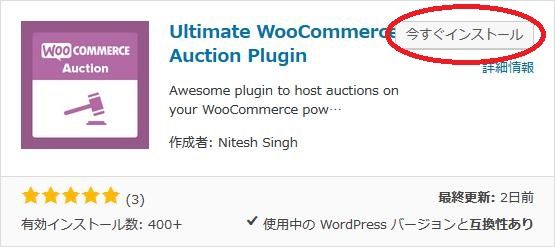
検索結果の一番左上に表示されると思うので、「今すぐインストール」をクリックします。
※一番左上に表示されない場合は、上記の画像から探して下さい。
インストールが完了したら、プラグインを「有効化」します。
プラグインのインストールに慣れていない方は、
下記の記事にて詳しく解説していますので、御覧ください。
WordPressプラグインのインストール手順を解説 – WordPress活用術
日本語化
Ultimate WooCommerce Auction を有効化した際に日本語化されない場合には、
日本語化用の言語パックを translate.wordpress.org から入手できる場合があります。
WordPress と関連プロジェクト(テーマ・プラグイン)用の翻訳プラットフォームとして、
translate.wordpress.org (GlotPress) が導入されています。
※ボランティアで翻訳されている場合が多いので、
全てのプラグインで、必ずしも日本語化用の言語パックが用意されているわけでは無いです。
また、用意されていても 100% 翻訳されている保証もありません。
日本語化用の翻訳ファイルの探し方は、下記の記事を参照してください。
WordPress公式での日本語化用の翻訳ファイルの探し方 – WordPress活用術
専用テーブル
下記のテーブルを Ultimate WooCommerce Auction 専用のテーブルとして作成し利用します。
テーブル作成時に $wpdb->prefix も使用しているので、マルチサイトにも対応。
includes/woo_ua_db.php から CREATE TABLE 文を抜粋(記事用に一部修正)。
CREATE TABLE IF NOT EXISTS wp_woo_ua_auction_log (
`id` bigint(20) unsigned NOT NULL AUTO_INCREMENT,
`userid` bigint(20) unsigned NOT NULL,
`auction_id` bigint(20) unsigned DEFAULT NULL,
`bid` decimal(32,4) DEFAULT NULL,
`date` timestamp NOT NULL DEFAULT CURRENT_TIMESTAMP ON UPDATE CURRENT_TIMESTAMP,
`proxy` tinyint(1) DEFAULT NULL,
PRIMARY KEY (`id`)
);
専用メニュー
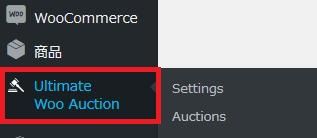
ダッシュボードの「WooCommerce商品」メニューの下に追加されています。
使い方
専用の設定画面から必要な設定を行ってから、オークション商品を作成します。
設定
Auction Settings
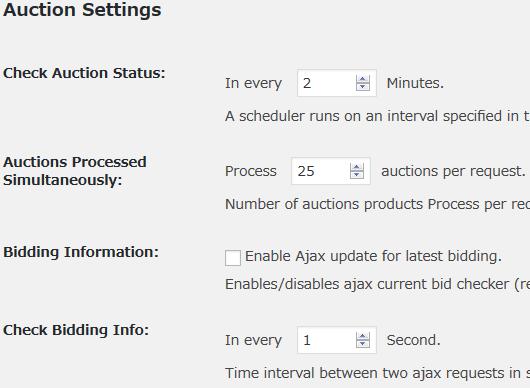
- Check Auction Status
オークションの状態をチェックする間隔を分単位で指定します。未落札の商品は自動的に再開されます。
初期値:2 分 - Auctions Processed Simultaneously
1 リクエストごとに処理するオークション数を指定します。
初期値:25 auctions - Bidding Information
最新の入札価格を Ajax を使用して更新するかどうか。 - Check Bidding Info
Ajax でのリクエスト間隔を秒単位で指定します。
初期値:1 秒
Shop Page
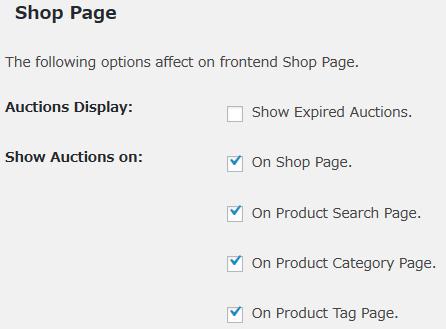
- Auctions Display
終了したオークションを表示するかどうか。 - Show Auctions on Shop Page
ショップページでオークションを表示するかどうか。 - Show Auctions on Product Search Page
商品検索ページでオークションを表示するかどうか。 - Show Auctions on Product Category Page
商品のカテゴリーページのオークションを表示するかどうか。 - Show Auctions on Product Tag Page
商品のタグページでオークションを表示するかどうか。
Auction Detail Page
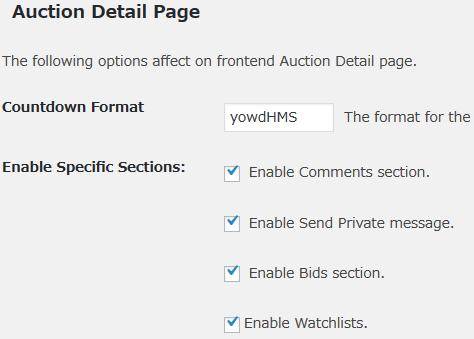
- Countdown Format
カウントダウンタイマーの表示形式を指定します。
初期値:yowdHMS - Enable Comments section
コメントセクションを有効にするかどうか。 - Enable Send Private message
プライベートメッセージを送信できるようにするかどうか。 - Enable Bids section
入札単価セクションを表示するかどうか。 - Enable Watchlists
ウォッチリストを有効にするかどうか。
オークション商品登録
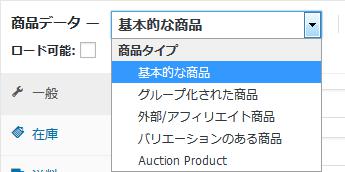
「Auction Product」を選択します。
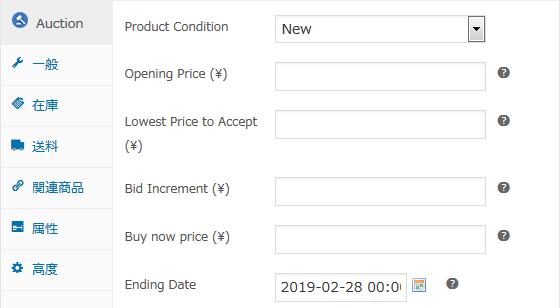
- Product Condition
商品の状態(新品・中古)を選択します。 - Opening Price
開始価格を入力します。 - Lowest Price to Accept
最低落札価格を入力します。 - Bid Increment
ユーザーが入札時に自動的に設定する次の入札価格の上昇幅を指定します。 - Buy now price
即決価格を入力します。 - Ending Date
オークション終了日時を指定します。デフォルトでは商品新規作成日時に + 24 時間された日時が設定されます。
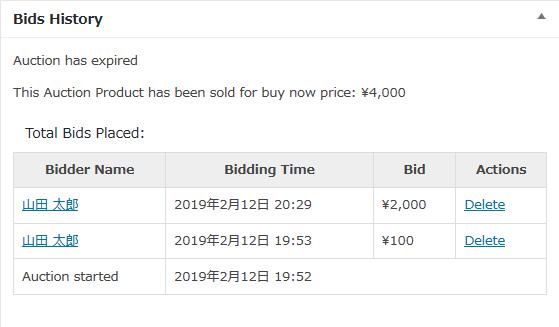
このオークション商品の入札状況を確認できます。
ここで、入札自体をキャンセルすることもできます。
表示例
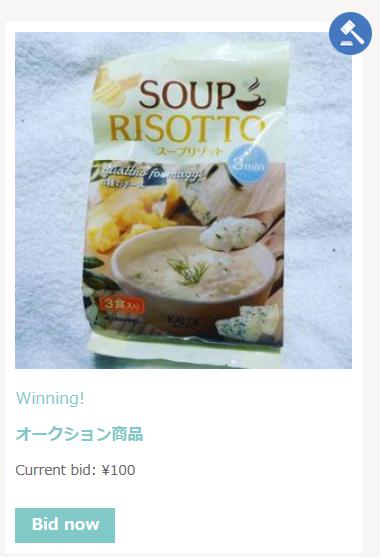
「Bid now」をクリックすると商品詳細ページ兼入札画面に移動します。
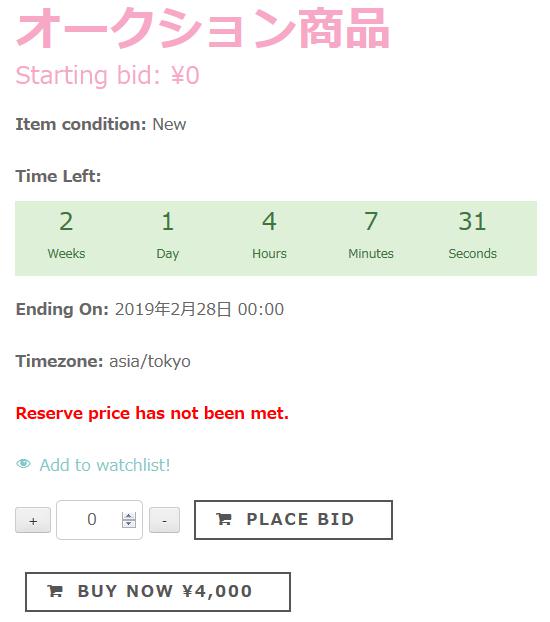
「PLACE BID」で金額を指定して入札できます。
「BUY NOW 金額」で表示されている価格で即決で落札できます。
「Add to watchlist!」リンクをクリックするとウォッチリストに商品を登録できます。
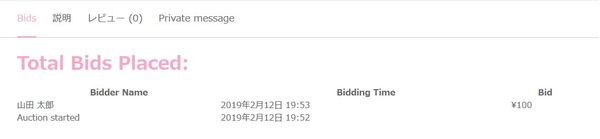
入札状況を確認できます。
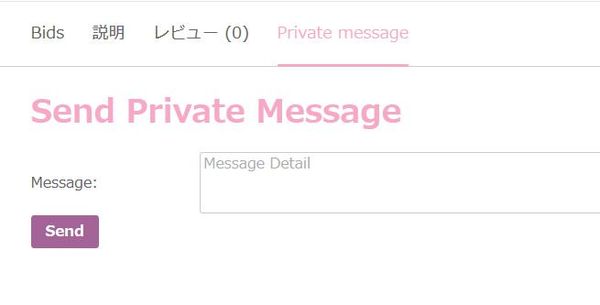
プライベートメッセージを送信できます。
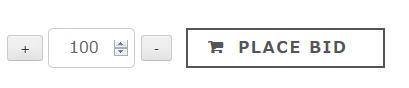
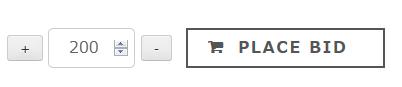
入札価格を指定し入札すると、
「Bid Increment」で設定されている数値分が加算された金額が自動的に設定されます。
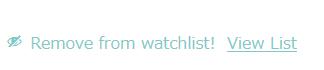
「Add to watchlist!」リンクをクリックするとメッセージが変化します。
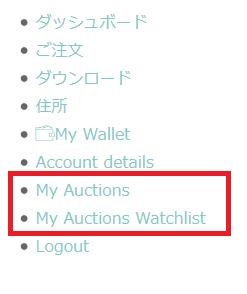
マイアカウントページにメニューが 2 個追加されています。
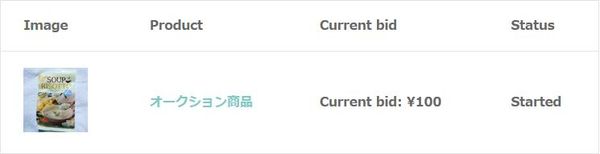
「My Auction」メニューから、
ユーザー自身が入札したオークション商品を一覧で確認できます。
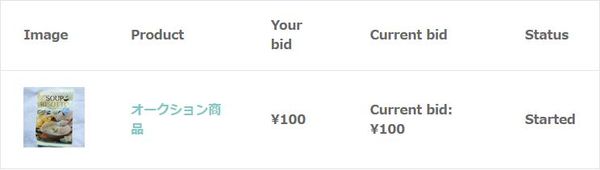
「My Auction Watchlist」メニューから、
ウォッチしているオークション商品を一覧で確認できます。
管理画面
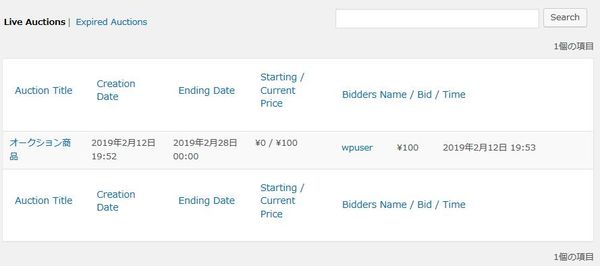
入札受付中のオークションの状況を一覧で確認できます。
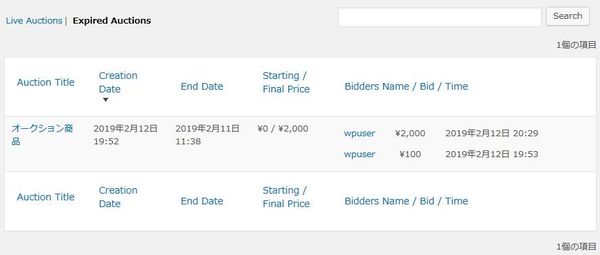
落札されたオークションの状況を一覧で確認できます。